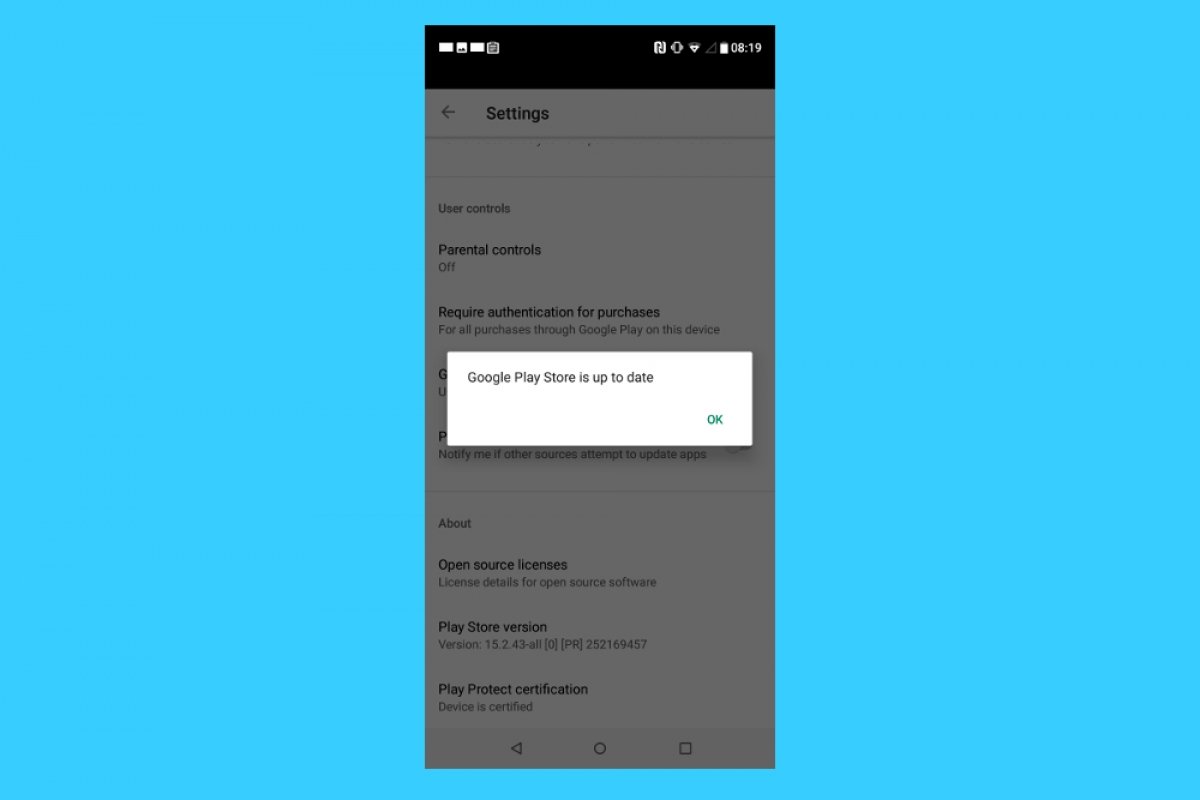A primeira coisa antes de atualizar o Google Play é saber se tem uma nova versão disponível. Para checar isso procure o aplicativo em Settings no seu dispositivo e acesse ele. Uma vez lá, role para baixo e clique em Apps & notifications, ou qualquer outra entrada semelhante que dê acesso à lista completa de apps instalados. Os menus podem variar entre versões do Android, camadas de personalização e fabricantes.
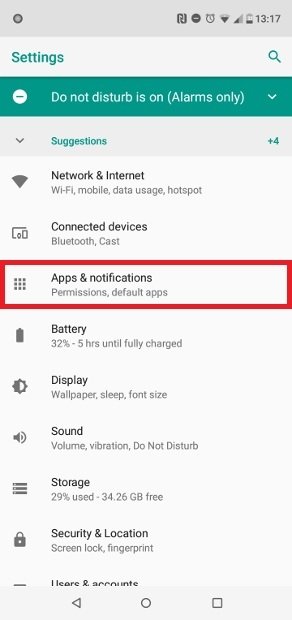 Acesso à lista de apps instalados
Acesso à lista de apps instalados
Nesse caso, clicamos em App Info.
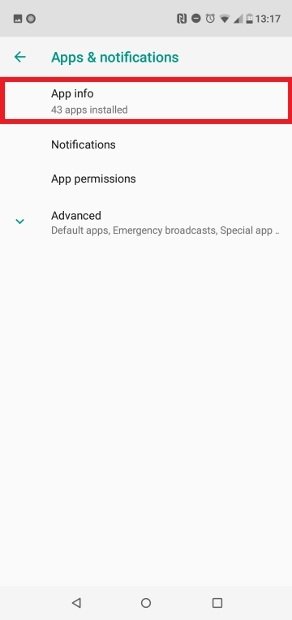 Clique em App Info
Clique em App Info
Uma vez no menu completo de apps, procure o Google Play e clique em sua entrada na lista.
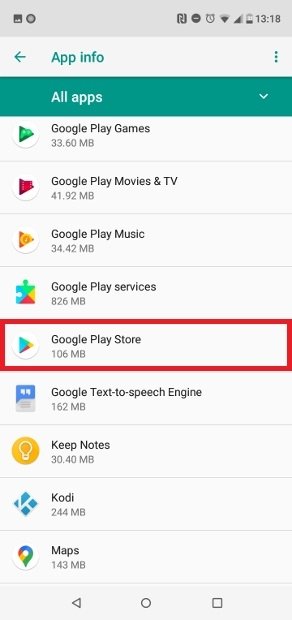 Clique no Google Play Store
Clique no Google Play Store
Agora ir até o final da tela e anote o número da versão que aparece.
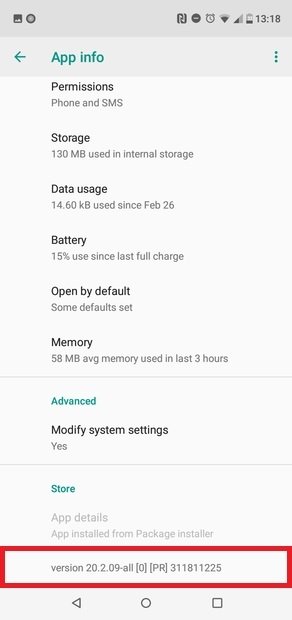 Número de versão instalada
Número de versão instalada
Você deverá comparar esse número de versão com o download que oferecemos ao final deste guia. Coincidem? Neste caso seu app está atualizado e não precisa fazer mais nada, pois você já tem a última versão disponível.
Se, por outro lado, o número da versão do nosso download for maior que do app da loja que tivermos instalado é momento então de atualizar. Então clique no botão verde Download no final deste guia e baixe o APK. Quando o download for concluído, localize o arquivo no seu diretório de downloads e clique nele. Na nova janela, você será notificado que o app já existe e que irá instalar uma atualização. Confirme clicando no canto inferior direito Install.
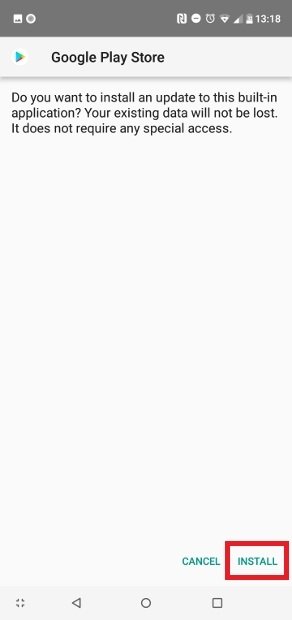 Clique em Install para instalar a atualização
Clique em Install para instalar a atualização
Após alguns segundos o processo terá finalizado, um aviso na tela irá avisar então que você pode abrir o Google Play nessa mesma janela clicando em Open ou desde o correspondente ícone no seu menu de apps.
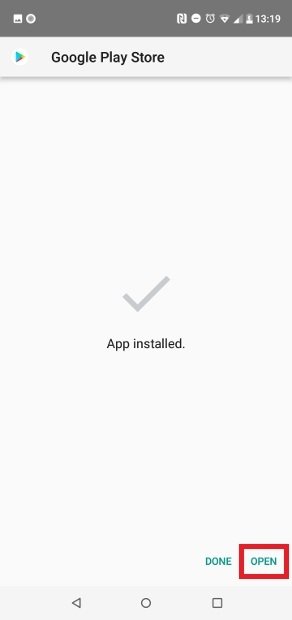 Nova versão instalada
Nova versão instalada
O Google Play Store é um app nativo na grande maioria dos casos, por isso pode ser um pouco estranho que essa ferramenta também seja atualizada, mas na realidade é renovada periodicamente para adicionar novos elementos e implementar melhorias de segurança. De fato, o normal é que seja atualizado automaticamente sem que você precise fazer nada.
Outra forma de consultar se sua versão do Google Play Store está atualizada é clicar no menu de três linhas que aparece no canto superior esquerdo da tela inicial do app. Pressione levemente em Settings e role para baixo até a linha Versão do Play Store. Clique de leve sobre essa opção e o próprio aplicativo avisará se foi atualizado ou não.
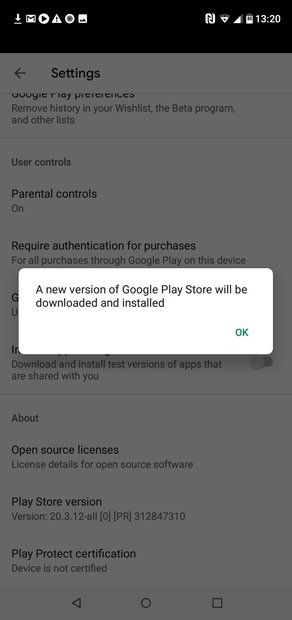 Aviso do Google Play de nova versão disponível
Aviso do Google Play de nova versão disponível
Se houver uma nova versão, você também poderá atualizá-lo aqui mesmo.